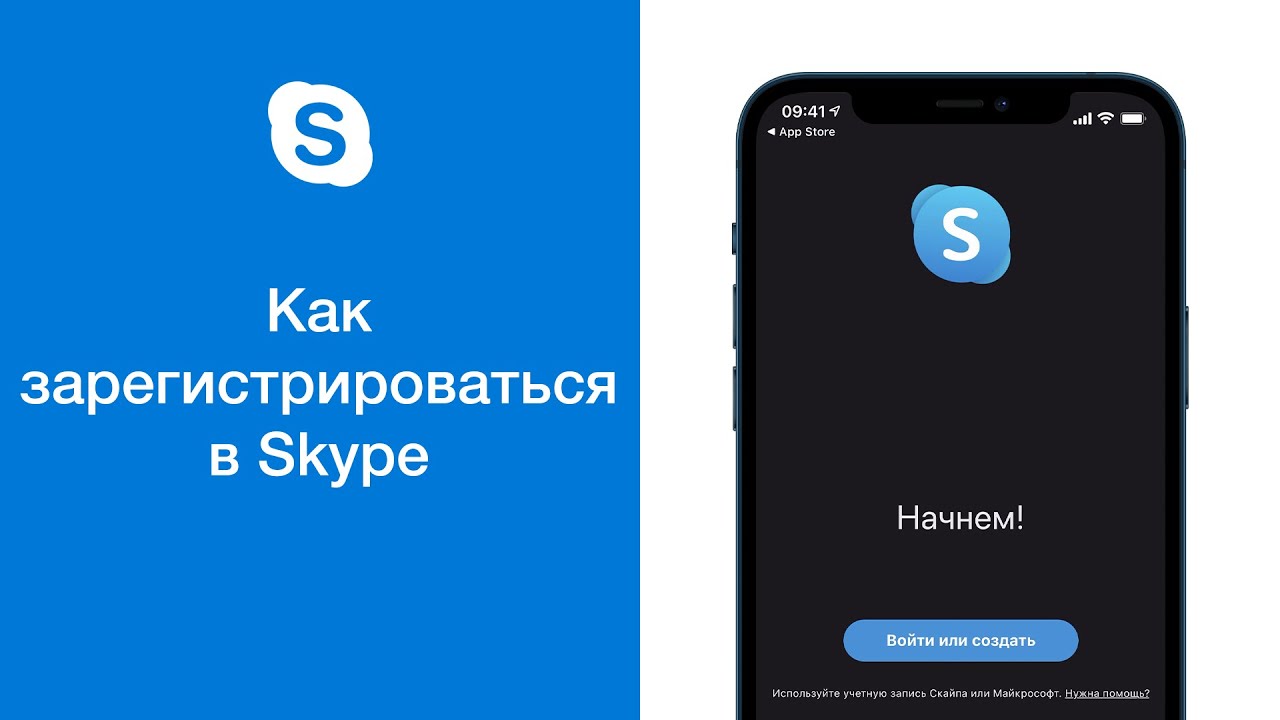В сети существует множество мессенджеров, но Skype остается одним из самых популярных и удобных. Этот внешний сервис позволяет разговаривать, обмениваться сообщениями и файлами с людьми со всего мира. Skype также предоставляет возможность звонить на мобильный и стационарный телефон, что делает его незаменимым для многих пользователей.
Если вы хотите использовать Skype на своем планшете Android, вам потребуется настройка приложения на вашем гаджете. Настройка Skype на планшете Android несложная процедура, которую даже новички могут выполнить. В этой статье вы найдете подробную инструкцию по созданию нового аккаунта в Skype на планшете Android.
Перед началом регистрации в Skype убедитесь, что ваш планшет соответствует требованиям этой программы. Skype поддерживает операционную систему Android версии 4.0.3 и выше. Убедитесь, что у вас установлена подходящая версия Android, прежде чем приступать к настройке.
Шаг 1. Установка приложения Skype на планшет

Перед тем, как начать пользоваться Skype на планшете, необходимо установить соответствующее приложение. В этом разделе мы рассмотрим, как установить Skype на планшет с операционной системой Android. Если у вас планшет Lenovo, Samsung или другой, следуйте этой инструкции.
- Перейдите на официальный сайт Skype (skype.com) через интернет-браузер на своем планшете.
- Найдите пункт «Загрузить Skype» и нажмите на него.
- Вас перенаправит на страницу загрузки Skype из Google Play. Нажмите кнопку «Установить», чтобы начать установку приложения.
- После установки запустите Skype, следуя инструкциям на экране.
Теперь у вас установлена бесплатное приложение Skype на планшете. В следующем разделе рассмотрим, как зарегистрироваться в Skype и настроить свою учетную запись.
Шаг 2. Создание учетной записи в Skype

После установки приложения Skype на планшет с операционной системой Android, необходимо создать учетную запись для использования всех функций программы.
1. Открываем приложение Skype на экране планшета. Если приложение не установлено, воспользуйтесь Google Play Маркетом для его загрузки.
2. В пункте «Аккаунт» выбираем пункт «Создание нового аккаунта».
3. В появившемся окне введите вашу электронную почту и придумайте пароль для вашей учетной записи Skype. Придумайте сложный пароль, чтобы защитить ваш аккаунт от несанкционированного доступа.
4. После ввода данных нажмите на кнопку «Далее». Если введенная электронная почта уже использовалась для создания аккаунта Skype, программа сообщит вам об этом.
5. В следующем окне введите ваше имя пользователя. Это имя будет отображаться в ваших контактах. Можете выбрать любое уникальное имя.
6. Нажмите «Далее».
7. Далее введите вашу дату рождения. Нажмите кнопку «Далее». Skype требует ввод даты рождения, чтобы убедиться, что вам уже исполнилось 13 лет, так как Skype используется и детьми.
8. Теперь Skype предложит вам ввести номер мобильного телефона. Ваше номер мобильного телефона может быть использован для восстановления доступа к вашей учетной записи в случае утраты пароля.
9. Вам предложат выбрать настройку приватности, которая определяет, насколько ваш профиль будет виден другим пользователям Skype. Можете выбрать «Общая» настройка, чтобы иметь больше возможность для общения со знакомыми пользователями.
10. Последний шаг: Skype запросит разрешение на доступ к вашим контактам на планшете, чтобы автоматически синхронизировать их со списком контактов в Skype. Если вы согласны, нажмите «Разрешить доступ».
11. В результате всех действий вы окажетесь на главном экране Skype. Теперь вы можете начать общаться со своими друзьями и родными, делать звонки и видеочаты, пользуясь всеми возможностями Skype.
Установка и настройка Skype на планшете Android не представляет больших сложностей. В случае, если возникнут нюансы или проблемы, связанные с установкой или настройкой Skype, обратитесь к подробной инструкции по установке и использованию программы на сайте производителя.
Шаг 3. Вход в учетную запись и настройка аккаунта

После установки Skype на планшет Android, следуйте этим шагам для входа в свою учетную запись и настройки аккаунта:
- На главном экране планшета найдите иконку Skype и нажмите на нее.
- При первом входе вам будет предложено ввести данные вашего учетного записи. Введите вашу учетную запись и пароль, затем нажмите кнопку «Войти».
- Если у вас еще нет учетной записи, вы можете зарегистрироваться, нажав на ссылку «Создать учетную запись». Следуйте инструкциям по регистрации нового аккаунта.
- После успешного входа в учетную запись вы увидите главное окно Skype. Здесь вы сможете осуществлять звонки, отправлять сообщения и настраивать различные функции.
- Во время настройки аккаунта рекомендуется проверить и исправить все нужные настройки. Нажмите на иконку меню в верхнем правом углу экрана и выберите пункт «Настройки».
- В разделе «Настройки» вы сможете изменить вид и способ входа в аккаунт, настроить уведомления, отправку сообщений, звонки и другие возможности Skype в соответствии со своими предпочтениями.
Помните, что настройки аккаунта Skype на планшете Android могут немного отличаться от настроек на компьютере или телефоне. В то же время, основные методы настройки аккаунта и функционирование Skype остаются примерно одинаковыми во всех устройствах.